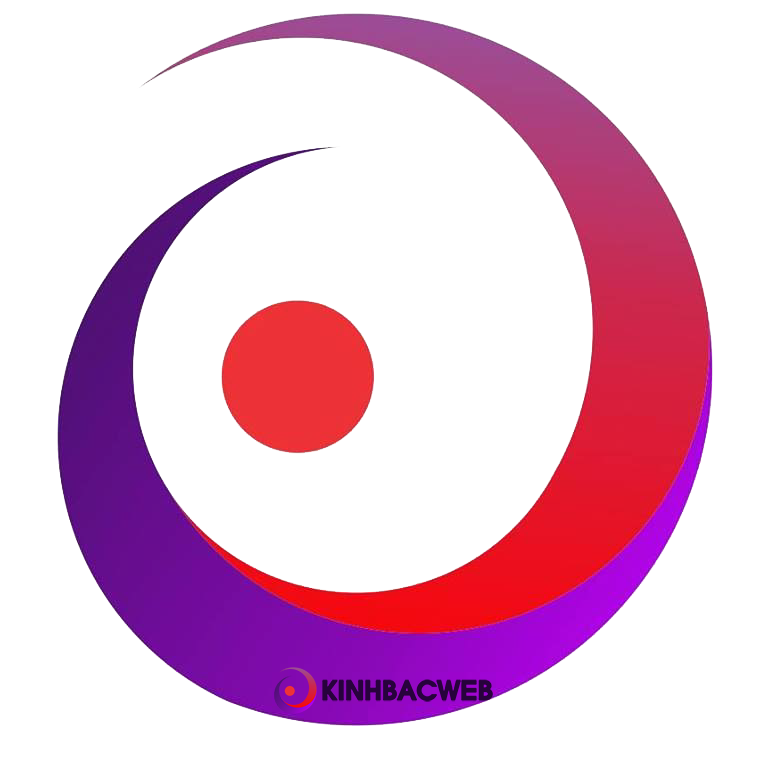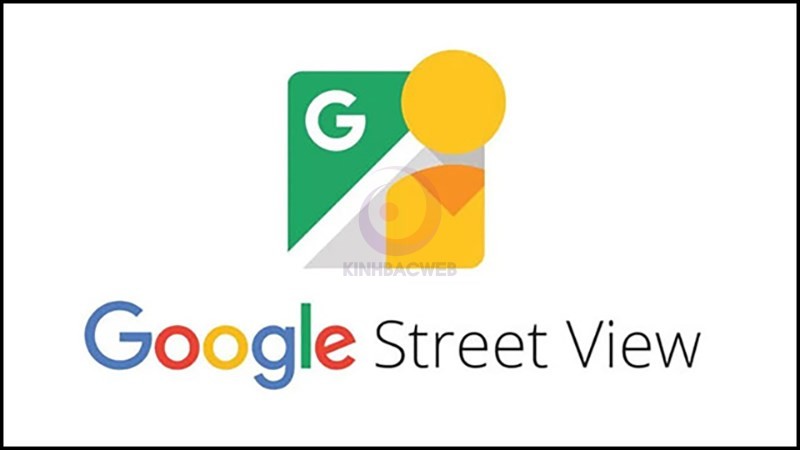Cách xem ảnh đường phố trong quá khứ trên Google Maps
Chế độ xem phố cho phép người dùng khám phá các mốc địa danh trên thế giới, xem các kỳ quan thiên nhiên và tham quan các địa điểm như bảo tàng, nhà thi đấu, nhà hàng hoặc doanh nghiệp nhỏ một cách dễ dàng. Ngoài ra bạn có thể đóng góp hình ảnh để mọi người cùng xem. Bài viết này mình sẽ hướng dẫn cách bật chế độ xem phố (street view) Google Maps và đóng góp hình ảnh nhé!

Bài viết được thực hiện trên điện thoại iPhone 8 Plus. Bạn có thể thao tác tương tự các điện thoại tương tự sử dụng hệ điều hành iOS và Android.
I. Chế độ xem phố là gì và nguồn ảnh đến từ đâu
1. Chế độ xem phố (Street View) là gì?
Chế độ xem phố hay còn gọi là Street Viewtrên Google Maps, là tính năng cho phép người dùng quan sát hình ảnh thực tế 360 độ của các con đường, khu phố và địa điểm trên bản đồ. Thay vì chỉ nhìn thấy bản đồ hai chiều, bạn có thể “bước vào” không gian thực tế, di chuyển và khám phá từng ngóc ngách như đang đi dạo trên phố.

Chế độ Xem phố
Đặc biệt, với việc Google Maps đã cập nhật và mở rộng hình ảnh Street View tại nhiều thành phố ở Việt Nam,tính năng này không chỉ giúp bạn dễ dàng tìm kiếm và định vị địa điểm mà còn mang lại cơ hội xem lại những hình ảnh quen thuộc của người thân, nơi sinh sống hoặc làm việc của họ.Đây là cách tuyệt vời để ôn lại ký ức, kết nối cảm xúc với những địa điểm thân thuộc, dù bạn đang ở xa hay muốn lưu giữ những khoảnh khắc đặc biệt gắn liền với gia đình.
Nhờ Street View, bạn có thể nhìn thấy rõ nét từng con đường, ngôi nhà hoặc khu vực quen thuộc – như một “cánh cửa thời gian” giúp bạn và người thân cùng nhau hồi tưởng và chia sẻ những kỷ niệm đáng nhớ ngay trên màn hình thiết bị của mình.
2. Ảnh của chế độ xem phố (Street View) đến từ đâu?
Ảnh do Google trực tiếp thu thập
Google sử dụng các xe chuyên dụng trang bị camera 360 độ để lái vòng quanh các khu vực, chụp lại hình ảnh đường phố. Quá trình này rất công phu, bao gồm việc lựa chọn thời điểm phù hợp dựa trên thời tiết, mật độ dân cư để đảm bảo hình ảnh rõ nét và chân thực nhất.
Sau khi thu thập, các hình ảnh được căn chỉnh chính xác về vị trí địa lý dựa trên dữ liệu GPS, tốc độ và hướng di chuyển của xe, giúp dựng lại tuyến đường một cách chính xác và liền mạch. Google cũng tự động làm mờ khuôn mặt người và biển số xe để bảo vệ quyền riêng tư trong các hình ảnh này.
Ảnh do người dùng đóng góp
Ngoài ra, Google còn khuyến khích cộng đồng người dùng tham gia đóng góp hình ảnh Street View bằng cách cho phép mọi người sử dụng ứng dụng Google Maps hoặc công cụ Street View để chụp và đăng tải các ảnh 360 độ của những địa điểm mà Google chưa có hoặc đã thay đổi nhanh chóng.
Những hình ảnh này được gắn kèm với tên tài khoản người đóng góp, có thể xem được thông tin về người đăng tải, giúp mở rộng phạm vi và cập nhật nhanh hơn cho bản đồ. Google cũng có chính sách kiểm duyệt và có thể loại bỏ những hình ảnh không phù hợp hoặc vi phạm.
II. Cách sử dụng chế độ xem phố Google Maps
1. Cách bật chế độ xem phố Google Maps điện thoại
Hướng dẫn nhanh
Vào ứng dụngGoogle Maps> Chọn Chế độ xem > Bật Xem phố > Chọn vào con đường muốn xem (có màu xanh nhạt) > Bấm vào mũi tên hoặc trên bản đồ để di chuyển.
Hướng dẫn chi tiết
Bước 1:Vào ứng dụngGoogle Maps.

Bước 2:Bạn hãy bấm vào nútChế độ xem (2 hình vuông trồng lên nhau ở góc trên, bên phải màn hình). Sau đó chọn vào Xem phố.

Vào chế độ Xem phố
Lúc này thì những con đường nào có màu xanh nhạt là sẽ có chế độ xem phố.

Con đường nào có màu xanh nhạt là sẽ có chế độ xem phố
Bước 3:Tìm đến địa điểm bạn muốn xem phố bằng thanh tìm kiếm hoặc vuốt trực tiếp trên bản đồ. Khi đến nơi thì bấm hãybấm vào con đường có màu xanh nhạtbạn muốn xem thì bạn sẽ vào chế độ xem phố.
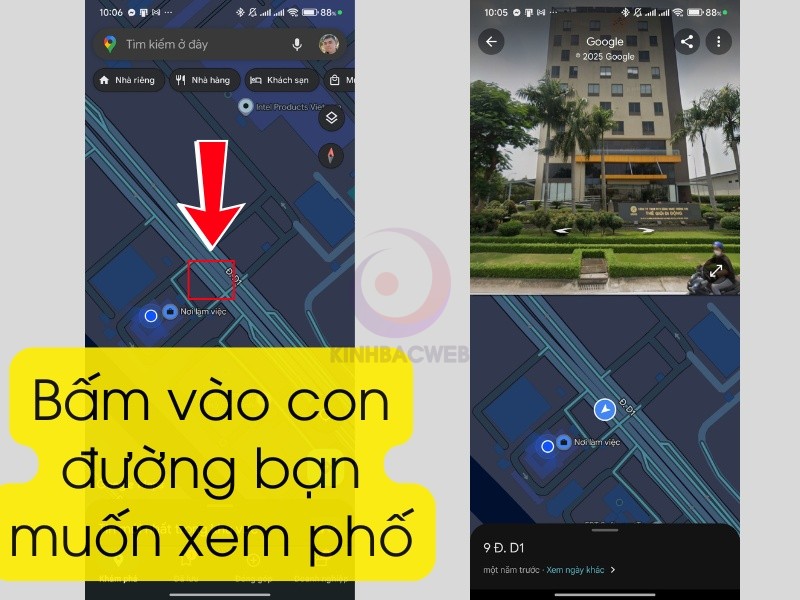
Bấm vào con đường có màu xanh nhạt
Bước 4:Xoay ảnh để xem các góc khác nhau.
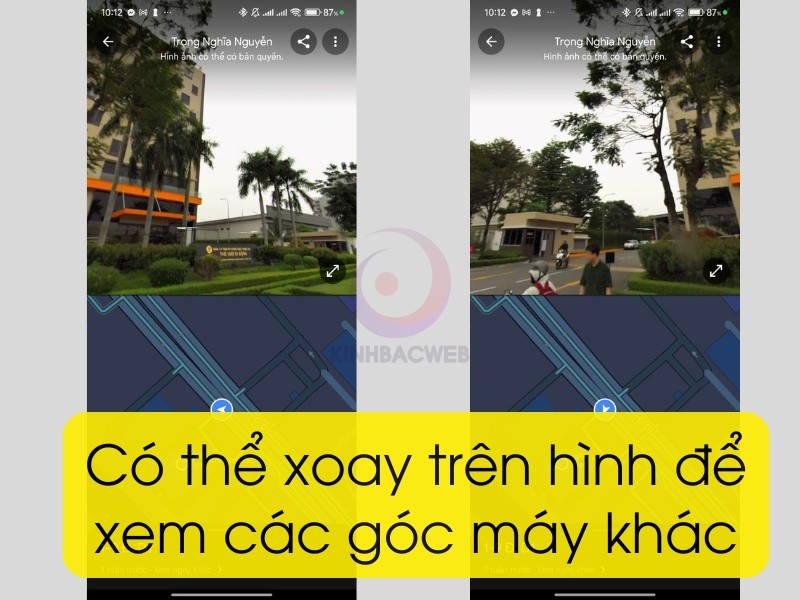
Xoay ảnh để xem các góc khác nhau
Bước 5:Bấm vào mũi tên để tiến hoặc lùi.
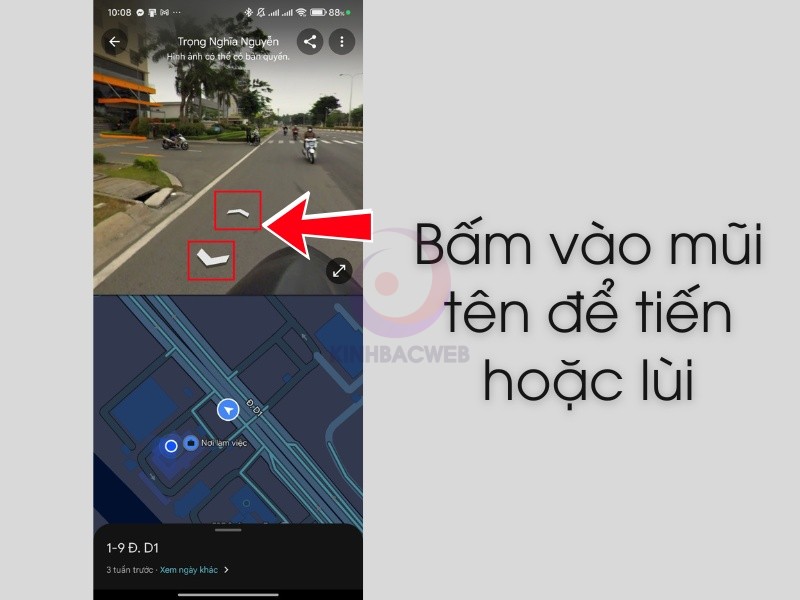
Bấm vào mũi tên để tiến hoặc lùi
Hoặc bấm trực tiếp trên bản đồ để thay đổi vị trí.
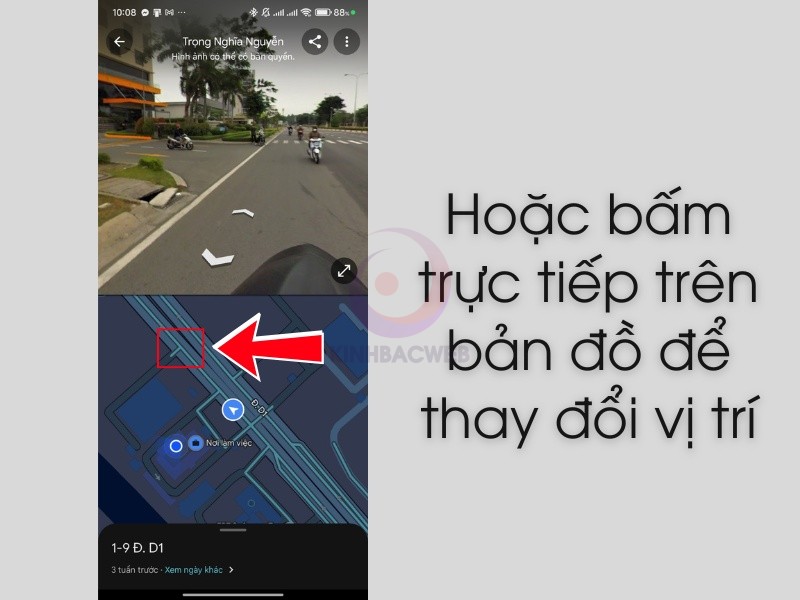
Bấm trực tiếp trên bản đồ để thay đổi vị trí
2. Cách bật chế độ xem phố Google maps máy tính
Hướng dẫn nhanh
Vào Google maps > Chọnbiểu tượng hình người> Nhậpđịa chỉ bạn muốn xem> Chọnđịa điểmbạn muốn bật chế độ xem phố >kéo chuộtđể xemhình ảnh 360 độ> Chọn dấuXgóc trên phải màn hình để thoát chế độ xem phố.
Hướng dẫn chi tiết
Bước 1:Vào Google maps. Sau đó chọnbiểu tượng hình ngườidưới góc phải màn hình.

Bước 2:Nhậpđịa chỉ bạn muốn xemphố tại thanh tìm kiếm.

Bước 3:Chọnđịa điểmbạn muốn bật chế độ xem phố sẽ xuất hiện hình ảnh.

Bước 4: kéo chuộtđể xemhình ảnh 360 độ.

Bước 5:Để thoát chế độ xem phố tại khu vực này, chọn dấuXgóc trên phải màn hình.

III. Cách đóng góp, tạo hoặc nhập ảnh 360 độ
1. Cách nhập ảnh 360 độ
Hướng dẫn nhanh
Mở ứng dụng Google Street View > Chọn biểu tượngmáy ảnh> ChọnNhập ảnh 360 độ> Chọnảnhtừ kho ảnh trong điện thoại > NhấnNhậpảnh sẽ được tải lên.
Hướng dẫn chi tiết
Bước 1:Mở ứng dụng Google Street View.

Bước 2:Chọn biểu tượngmáy ảnh.

Bước 3:ChọnNhập ảnh 360 độ.

Bước 4:Chọnảnhtừ kho ảnh trong điện thoại. Bạn có thể chọn 1 hoặc nhiều ảnh. Và nhấnNhậpảnh sẽ được tải lên.

Lưu ý:Trước khi bạn nhập ảnh 360 độ, hãy đảm bảo ảnh đáp ứng các yêu cầu sau:
- Có độ phân giải tối thiểu 7.5MP (4K) với tỷ lệ cỡ ảnh 2:1
- Kích thước không vượt quá 75 megabyte
2. Cách tạo, chụp ảnh 360 độ
Hướng dẫn nhanh
Mở ứng dụng Google Street View > Chọn biểu tượngmáy ảnh> ChọnChụp ảnh 360 độ> Chụpxoay ảnhtheo yêu cầu > Nhấnbiểu tượng Vđể hoàn thành.
Hướng dẫn chi tiết
Bước 1:Mở ứng dụng Google Street View.

Bước 2:Chọn biểu tượngmáy ảnh.

Bước 3:ChọnChụp ảnh 360 độ.

Bước 4: Chụpxoay ảnhtheo yêu cầu. Sau khi chụp xong hãy nhấnbiểu tượng Vđể hoàn thành quá trình chụp.

Bước 5:Hình ảnh lưu ở mụcRiêng tư, không ai xem được cho tới khi bạn xuất bản. Để xuất bản bạn hãy chọnvào ảnh.

Bước 6:ChọnXuất bản lên Google maps.

Bước 7:Để xoá ảnh hoặc chỉnh sửa ảnh . Bạn hãychọn vào ảnhở mụcRiêng tư.

Bước 8:Chọn vàobiểu tượng 3 chấm.

Bước 9:ChọnXoáđể xoá ảnh.

Với cách bật chế độ xem phố trên đây, giờ đây bạn đã có thể dễ dàng nhìn thấy những địa danh, kỳ quan thế giới và nhiều nơi khác trên thế giới. Chúc các bạn thành công!
Chế độ Street View trên Google Maps cho phép người dùng xem ảnh đường phố ở nhiều mốc thời gian khác nhau.Chế độ Street View có thể bật được trên cả ứng dụng Google Maps trên thiết bị di động Android, iOS và trên trình duyệt máy tính. Dữ liệu Street View có thể do Google cung cấp hoặc bên đối tác thứ ba. Số lượng ảnh qua các mốc thời gian phụ thuộc từng địa điểm cụ thể, những khu vực trung tâm có thể nhiều ảnh và nhiều mốc thời gian hơn các khu vực khác.